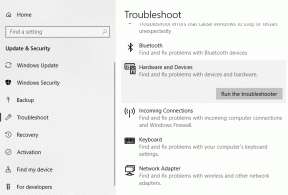IPhoneでApple IDのアカウント回復を設定する方法
その他 / / August 01, 2023
iPhone から iCloud データにアクセスすることも、他のデバイスの Apple ID を使用してログインすることもできます。 不要なアクセスを防ぐために、Apple ID に 2 要素認証を設定することもできます。 しかし、Apple ID パスワードを忘れてしまい、ある時点で iPhone を紛失してしまったらどうなるでしょうか?

選択できます アカウント復旧 Apple ID パスワードをリセットするには。 ただし、回復キーを生成するには、別の信頼できる Apple デバイスが必要です。 代わりに、回復連絡先を設定することで Apple アカウントを回復できます。 この投稿では、iPhone に回復連絡先を追加してアカウント回復を設定する手順を共有します。
iOS 15 のリリースに伴い、Apple は回復連絡先を追加するオプションを導入し、アクセスを回復できるようにしました。 iCloud. 回復連絡先は、家族または親しい友人から信頼できる人です。 この担当者は、電話または対面で回復キーを提供することで、あなたの身元を確認するお手伝いをします。 回復連絡先が iOS 15 以降を搭載した iPhone、または iPadOS 15 以降を実行している iPad を使用していることを確認してください。 対象者は 13 歳以上であり、Apple ID の 2 要素認証を有効にしている必要があります。
iPhone で回復連絡先を追加し、Apple ID のアカウント回復を設定する手順を説明します。 強力なインターネット接続に接続していることを確認してください。
ステップ1: iPhone で設定アプリを開きます。

ステップ2: 上部にある Apple ID 名をタップします。

ステップ 3: 「パスワードとセキュリティ」をタップします。 iOS 17を使用している場合は、「サインインとセキュリティ」をタップします。

ステップ 4: 下にスクロールして「アカウント回復」をタップします。

ステップ5: 「回復連絡先を追加」をタップします。

ステップ6: スプラッシュ画面で [回復連絡先の追加] をもう一度タップします。
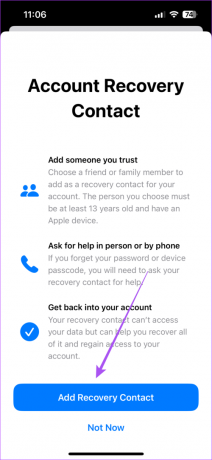
ステップ 7: 回復連絡先の名前を入力し、右上隅にある [追加] をタップします。
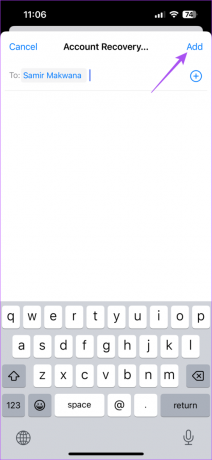
ステップ8: 下部にある [送信] をタップして、回復連絡先に招待メッセージを送信します。 この人の連絡先番号を保存していることを確認してください。

回復連絡先が招待メッセージを受信したら、連絡先はそれを受け入れる必要があります。

連絡先が招待を承諾すると、その連絡先は回復連絡先として表示されます。
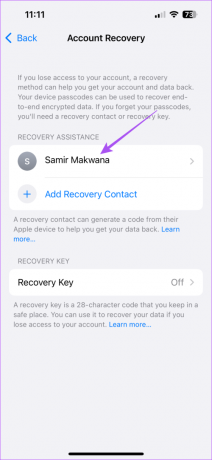
アカウント回復を開始するには、iPhone のブラウザを使用して「Apple ID を忘れた場合」にアクセスし、画面上の指示に従う必要があります。 プロセスを開始すると、Apple ID の回復用メールに確認メールが送信され、iCloud にアクセスできるようになるまでに最大 72 時間かかります。
アカウント回復の開始
あなたが誰かの回復連絡先である場合は、iPhone を使用して誰かの Apple ID へのアクセスを取り戻す方法を以下に示します。 このコードを生成する前に、アカウント所有者が最初に回復プロセスを開始し、助けを求める必要があることに注意してください。
ステップ1: iPhone で設定アプリを開きます。

ステップ2: 上部にある Apple ID 名をタップします。
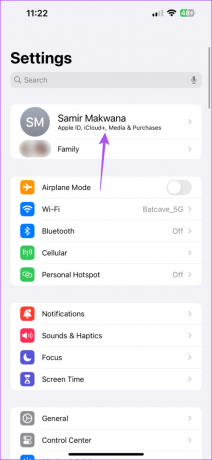
ステップ 3: 「パスワードとセキュリティ」をタップします。 iOS 17を使用している場合は、「サインインとセキュリティ」をタップします。
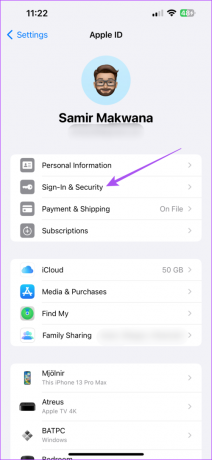
ステップ 4: 下にスクロールして「アカウント回復」をタップします。

ステップ5: 「アカウント回復対象」の下にある連絡先の Apple ID をタップします。

ステップ6: 「リカバリーコードを取得」をタップします。
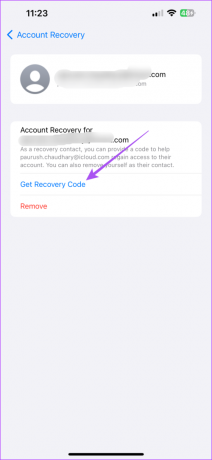
回復コードをその人に共有し、その人が iCloud アカウントに再びアクセスできるように支援することができます。
誰かの回復連絡先から自分自身を削除するには、[削除] をタップします。 特に相手が Android や Windows などの別のプラットフォームに移行した場合は、これを行うことができます。
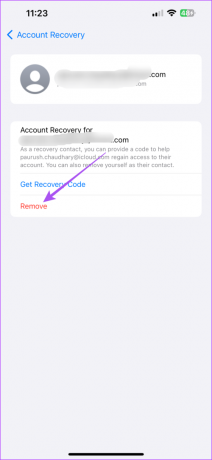
iCloud アカウントへのアクセスを回復したら、回復連絡先を削除することを選択できます。 これは、回復連絡先が Apple デバイスまたは同じ Apple ID を使用しなくなった場合にも当てはまります。
ステップ1: iPhone で設定アプリを開きます。

ステップ2: 上部にある Apple ID 名をタップします。

ステップ 3: 「パスワードとセキュリティ」をタップします。 iOS 17以降の場合は、「サインインとセキュリティ」をタップします。

ステップ 4: 下にスクロールして「アカウント回復」をタップします。

ステップ5: 回復連絡先の名前をタップします。
ステップ6: [削除] を選択し、もう一度 [連絡先を削除] をタップして確認します。


iCloudアカウントを回復する
回復連絡先を利用すると、Apple ID のアカウント回復を簡単に設定できます。 場合は、私たちの投稿も参照してください。 iPhone で Apple ID がグレー表示になる.
最終更新日: 2023 年 6 月 28 日
上記の記事には、Guiding Tech のサポートに役立つアフィリエイト リンクが含まれている場合があります。 ただし、編集上の完全性には影響しません。 コンテンツは公平かつ本物のままです。